
Det kan vara irriterande när du sätter dig ner för att koncentrera dig på något och din smartphone ständigt plingar med aviseringar. Lyckligtvis kan Stör ej-läget förhindra distraktioner. Men visste du att du kan ställa in regler för att automatiskt aktivera den funktionen vid vissa tider på dagen?
Du kan hitta fler videor om aktuella tekniska ämnen på vår videosida.
Att ställa in dina automatiska Stör ej-regler bör vara en av de första sakerna du gör på en Android-smarttelefon. Istället för att behöva slå på och av DND manuellt låter Android dig ställa in tullregler och rutiner för att döda aviseringar vid tillfällen när du bara vill vara ifred. Du måste köra Android 8.1 eller senare för att kunna göra detta. Så här ställer du in automatiska Stör ej-regler på Android.
- Öppna menyn Inställningar och gå sedan till Ljud.
- Hitta Stör ej och tryck på den för att öppna menyn.
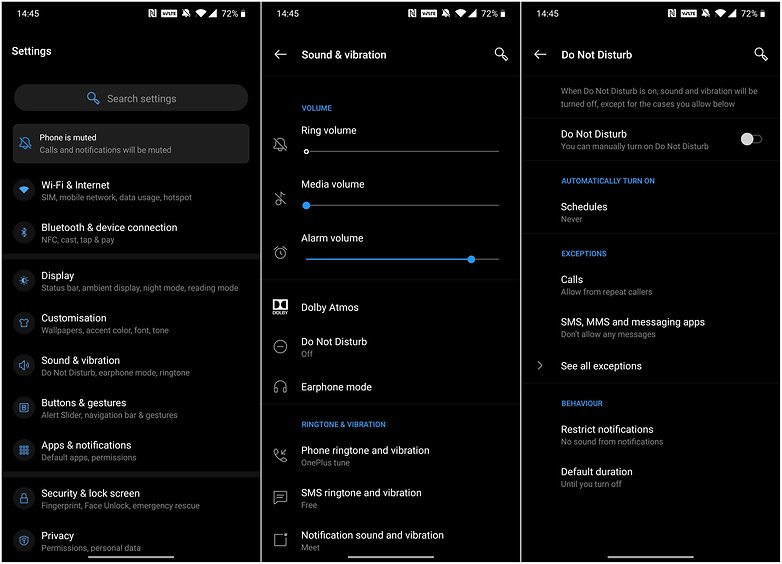
Inställningar > Ljud och vibrationer > Stör ej / © NextPit
Nu när vi är i Stör ej-menyn, låt oss skapa ett nytt schema. Jag ska göra en för min pendling till jobbet, som äger rum måndag till fredag från 8:00 till 9:00. Jag gillar att läsa på tåget. Det är “mig”-tid och jag vill inte bli störd.
- Tryck på Scheman för att se en lista över automatiska Stör ej-rutiner som du har (eller inte har) ställt in.
- Tryck på Lägg till för att skapa ett nytt DND-schema.
- Du måste välja schematyp först. Du kan välja mellan Händelse, Tid eller Körning.
- För det här pendlingsschemat valde jag Tid. Sedan måste jag bara lägga till ett namn på schemat.
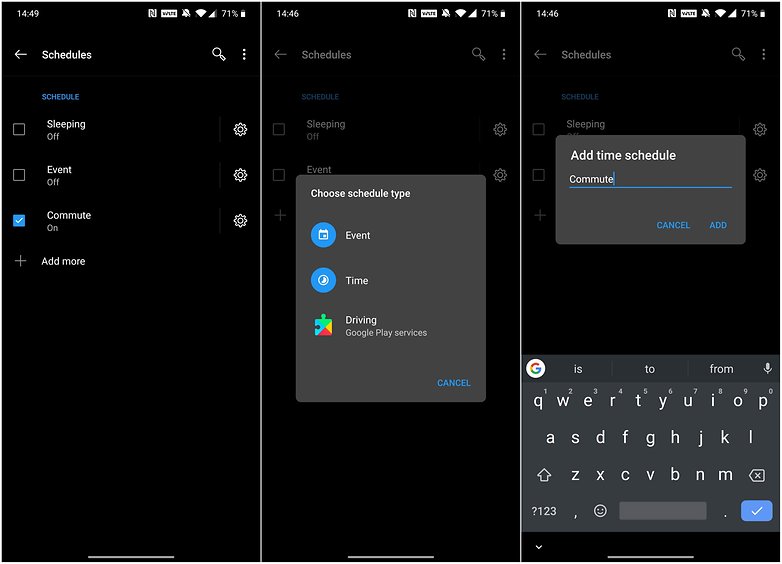
Du kan skapa flera DND-scheman för olika tider på dagen eller händelser / © NextPit
Nu när vi har skapat ett nytt schema är det dags att justera inställningarna efter vår smak. Alternativen är ganska djupa, och det finns mycket anpassning att leka med där.
- Du kan trycka på bocken för att antingen aktivera eller avaktivera något av scheman när som helst. Se till att ditt schema är aktiverat och klicka sedan på kugghjulsikonen för att gå till inställningarna för det schemat.
- Härifrån kan du ändra vilka dagar schemat är aktivt på och vid vilken tidpunkt.
- Tryck på Dagar och markera sedan de du vill ha. Jag bockade av lördag och söndag i det här exemplet, eftersom jag inte pendlar till kontoret på helgerna.
- Jag ändrade också starttiden till 8:00 och sluttiden till 9:00.
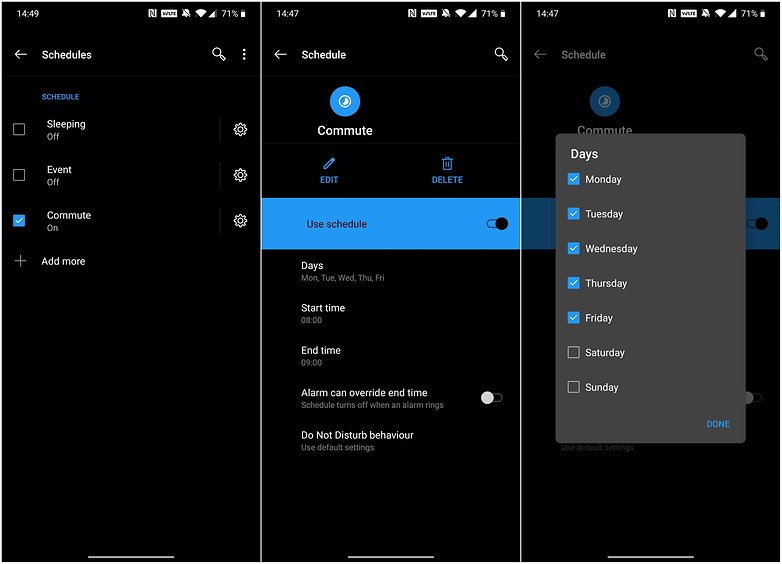
För en pendlingsrutin för DND kommer jag bara att ha den aktiv på arbetsdagar / © NextPit
Nu när vi har sorterade dagar och tider för våra Stör ej-scheman, är det dags att börja anpassa vilken typ av aviseringar jag ser och inte kommer att se under denna tidsperiod.
- Under det sista alternativet på listan kan du ändra beteendet Stör ej.
- Från den här menyn kan du växla mellan olika objekt som larm, medialjud, pekljud, påminnelser, samtal, meddelanden och händelser för att antingen blockeras eller släppa igenom DND-läget.
- Jag planerar att slå mig ner för lite läsning, så jag kommer att lämna dem alla avstängda.
- Jag vill heller inte ha några meddelanden, så jag väljer alternativet Tillåt inga meddelanden.
- Samtal är dock annorlunda. Vad händer om någon från kontoret behöver mig akut? Jag bestämmer mig för Tillåt endast samtal från stjärnmärkta kontakter. Jag kommer att stjärna alla mina arbetskollegor så att jag inte missar några brådskande jobbsamtal på min pendling. Förlåt, mamma!
- Du kan också aktivera ett alternativ så att om någon ringer dig två gånger inom 15 minuter, kommer det andra samtalet fram. För att välja det här alternativet, välj Tillåt återkommande uppringare.
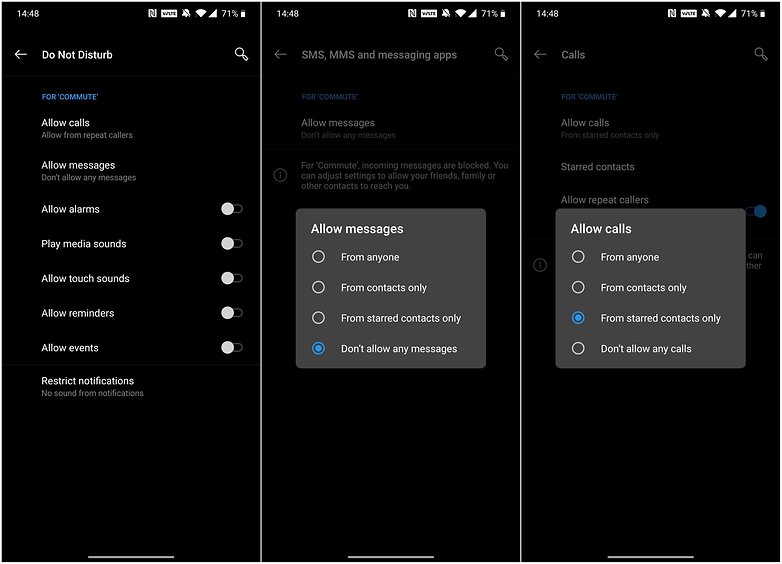
Inga meddelanden, tack, men samtal från arbetskollegor är ok / © NextPit
När du har ställt in din rutin på detta sätt kommer den automatiskt att slå på DND varje morgon för att säkerställa din lugn och ro. Det är verkligen ett ganska smart system och ett värt att leka med med tanke på den höga nivån av anpassning.
Använder du automatiska Stör ej-regler på Android? Låt oss veta dina föredragna metoder i kommentarsfältet nedan.